より親しみやすく魅力的な動画にするため、またリーチを広げるために、動画にテキストを追加するコンテンツ制作者が増えている。
iPhoneを使ってshort-form ビデオを作成する場合、iPhoneのネイティブビデオ編集アプリとサードパーティ製アプリを使って、ビデオに簡単にテキストを追加する方法をご紹介します。
さあ、飛び込もう!
iMovieを使ってiPhoneのビデオにテキストを追加する方法
iMovieはアップルデバイスのネイティブアプリなので、iPhoneにプリインストールされています。ただし、古いバージョンのiPhoneをお使いの場合は、Apple Storeで無料でダウンロードできます。
iPhoneのビデオにテキストを追加する方法をご紹介します:
ステップ1.iPhoneでiMovieアプリを起動します。タイムラインで編集したいビデオをタップします。インスペクタのコントロールが表示されます。
ステップ2. テキストを追加するには、テキストボタンであるTをタップします。
ステップ3.使いたいテキストスタイルを選ぶ。
ステップ4.下段または中央を選択して、テキストの位置を変更できます。
ステップ5.完了したら、Doneをタップして変更を保存します。
iPhoneビデオの字幕を自動生成したい場合は、iPhoneとAndroidデバイスの両方で動作するSubmagicを使用することができます。
iPhoneで動画にテキストを追加できる最高のアプリ - Submagic
柔軟性に欠けるため、多くのiPhoneユーザーはテキストを追加するためにiMovieを使用しない。
short-form 動画に字幕を追加するための代替ツールをお探しなら、Submagicをお勧めします。
これがその理由です:Submagicは、シンプルなインターフェイスで数分以内にあなたのビデオを自動的に書き起こせる自動字幕ジェネレーターです。
Submagicはデスクトップでもモバイルでも動作し、多くのクリエイターの動画のバイラルに貢献しているアレックス・ホルモジ風の字幕を素早く追加することができる。
Submagicは50ヶ国語に対応しており、字幕を好きな言語に手間なく自動変換できます。また、絵文字やアニメーションを追加することも可能で、動画のエンゲージメントを高めることが示されています。
iPhoneで2分間でビデオの字幕を作成する方法をご紹介します。
ステップ1.ウェブブラウザでSubmagic.coを検索するか、ここをクリックしてください。今すぐビデオを作成」をクリックしてビデオをアップロードします。
最良の結果を得るために、短い形式のビデオをアップロードしてください(1080ピクセル×1920ピクセル)。
ステップ2.ユニークで一流のサブタイトルを作成し、パーソナライズしましょう。Submagicには、フォント、絵文字、色、テキストのタイミングなど、サブタイトルの編集に必要なツールがすべて揃っています。
満足したら、ビデオをダウンロードしてください。
iPhoneのビデオにテキストを追加するためのヒント
動画のリーチを増やしたいとお考えなら、iPhone動画で最高品質のテキストを表示するためのヒントをいくつかご紹介しましょう。
適切な文字サイズを使用する
選ぶテキスト・サイズは、視聴者が読むのに十分な大きさであることを確認するが、ビデオの他の詳細を遮るものであってはならない。
フォントが読みやすいことを確認する
どの画面サイズでも読みやすいフォントを選びましょう。Submagicには、読みやすくポップなフォントが豊富に用意されており、動画を一新することができます。
簡潔であること
テキスト・ラベルは、要点を押さえてください。テキストをカスタマイズして、1つのスピーチに数語ずつ表示すると、より分かりやすくなります。一度に多くの情報を視聴者に与えるのは、気が散ってしまいます。
適切な背景を選ぶ
閲覧者が読みづらくなる可能性のある、気が散るような背景や賑やかな背景をテキストに使用するのは避けましょう。
iPhoneビデオの制作を始めよう。
Submagicを使えば、iPhoneでshort-form ビデオコンテンツのテキストを簡単に作成できます。たった数分で、iPhoneのネイティブツールであるiMovieよりも高い音声テキスト変換精度で、素晴らしい結果を得ることができます。














.webp)

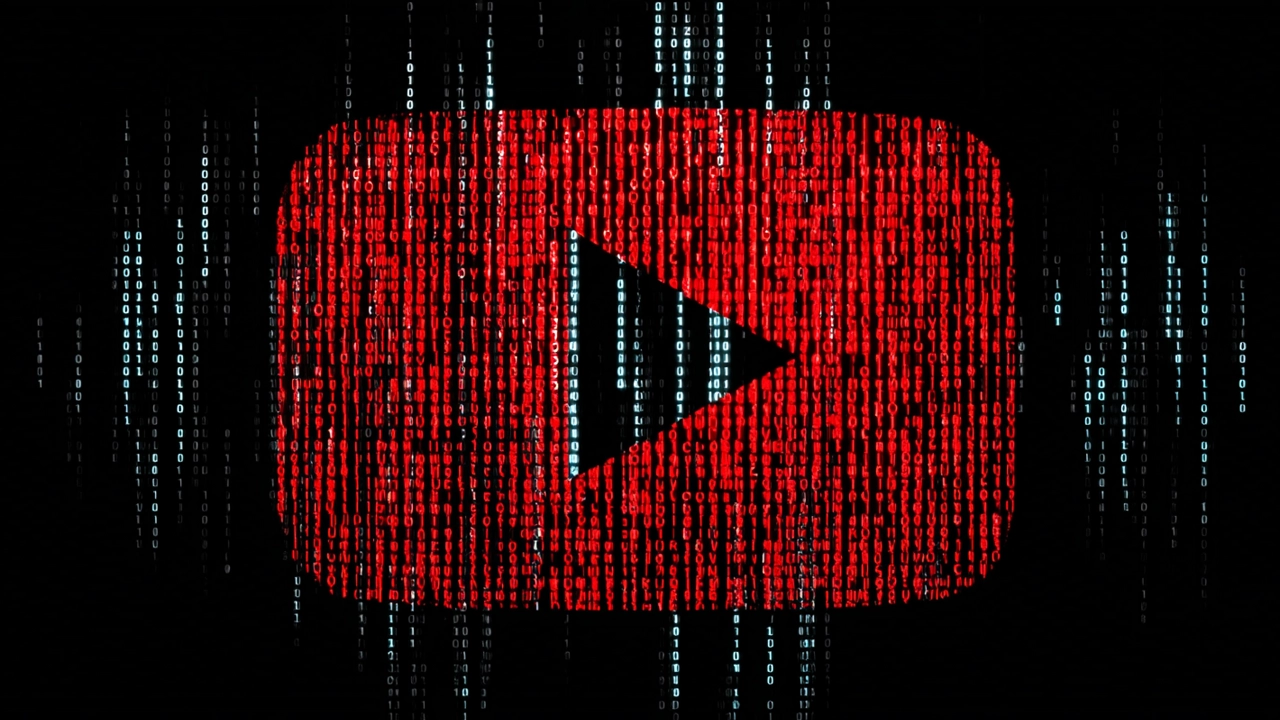

.webp)









